Geriausias geriausias „Android“ emuliatorius, skirtas „Linux“
Turinys:
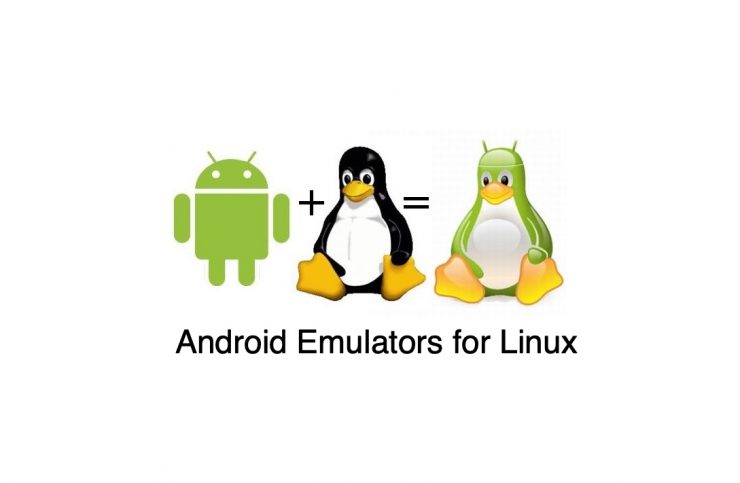
Įdomu, kaip įdiegti mėgstamą „Android“programas ir naudoti jas savo „Linux“ sistemoje? Tada leiskite man pasakyti jums gerą naujieną, tai įmanoma naudojant „Android Emulator“. Kas yra „Android“ emuliatorius, tiesa? Pagal „Google Developer“ svetainę;
„Android Emulator“ imituoja „Android“ įrenginius jūsų kompiuteryje, kad galėtumėte išbandyti savo programą įvairiuose įrenginiuose ir „Android“ API lygiuose, neturėdami kiekvieno fizinio įrenginio.
Šiame straipsnyje mes išvardijome keletą geriausių„Android“ emuliatoriai, skirti „Linux“, hierarchiškai, su geriausiomis savybėmis ir diegimo veiksmais, nors čia nėra viso vadovo.
Pastaba: Straipsnyje naudojamos komandos yra taikomos „Ubuntu“ arba „Ubuntu“ pagrįstoms sistemoms, taigi, jei nenaudojate „Ubuntu“ pagrįstų sistemų, galite pamatyti daugybę klaidų.
↑ Geriausi „Android“ emuliatoriai, skirti „Linux“
Čia yra geriausi nemokami „Android“ emuliatoriai, skirti „Linux“ sistemai paleisti „Android“ programas ir žaidimus „Ubuntu“ kompiuteryje
↑ 1. „Android“ virtualusis įrenginys (per „Android Studio“)

Techniškai tai yra geriausias emuliatorius naudoti„Android“ programos bet kurioje sistemoje, tiek „Linux“, tiek „Windows“, nes ją sukūrė pati „Google“, ypač skirta „Android“ programoms išbandyti darbalaukio aplinkoje. Tai neatsiejama „Android Studio IDE“ dalis, jei nesate susipažinę su „Android Studio“, tai yra integruota kūrimo aplinka, skirta kurti „Android“ programas.
„Android“ virtualaus įrenginio funkcijos
- Galima naujausia „Android“ versija, netgi beta versijos.
- „Google“ palaikymas vienu paspaudimu
- „ARCore“ ir jos dukterinių įmonių diegimas
- Palaiko visas „Play“ parduotuvėje esančias programas
- Visas ryšio palaikymas, pvz., „Wi-Fi“, „Bluetooth“ ir kt
↑ Kaip įdiegti „Android“ virtualų įrenginį?
Kaip jau minėjome, tai neatsiejama dalis„Android Studio“, taigi „Android“ virtualiems įrenginiams pirmiausia turėsite įdiegti „Android Studio“ savo kompiuteryje, tada galėsite įdiegti „Android“ virtualiuosius įrenginius,
Sekite šią oficialią pamoką norėdami įdiegti „Android Studio“ savo „Linux“ kompiuteryje, tada sekite šią pamoką įdiegti AVD.
↑ 2. Genymotion

Kadangi AVD („Android“ virtualusis įrenginys) apima daugybęemuliatoriaus diegimo žingsniai, jei nenorite atlikti tų veiksmų, „Genymotion“ yra geriausia alternatyva AVD, kaip ir AVD, „Genymotion“ taip pat turi visas funkcijas, reikalingas norint tinkamai paleisti „Android“ programą. Kadangi tai yra mokama patentuota programinė įranga, komerciškai naudojama daugeliui „saas“ gaminių, todėl ji nėra atvirojo kodo, tačiau nesijaudinkite, kad yra nemokama versija asmeniniam naudojimui.
„Genymotion“ ypatybės
- Skambučių ir SMS palaikymas geresniam patikimumui užtikrinti
- Taip pat galite naudoti fotoaparatą
- Disko IO droselio funkcija mažos klasės „Linux“ kompiuteriams
- Debesies programa (mokama versija)
- Taip pat palaiko „Wi-Fi“ ir GPS
↑ Kaip įdiegti „Genymotion“?
Norėdami paleisti emuliatorių, jums reikės virtualios dėžutės, todėl prieš tęsdami šiuos veiksmus pirmiausia įdiekite virtualią dėžutę ir atlikite toliau nurodytus veiksmus, kad įdiegtumėte „Genymotion“ savo „Linux“ kompiuteryje,
- Eikite į Atsisiųsti „Genymotion“ puslapį ir atsisiųskite .bin failą.
- Dabar atidarykite terminalą iš programų stalčiaus arba vienu metu paspausdami „Ctrl“ + „Alt“ + T.
- Tada eikite į katalogą, kuriame atsisiuntėte .bin failą.
CD / atsisiuntimai
- Vykdykite šią komandą, kad įdiegtumėte emuliatorių.
chmod + x genymotion- <versija> _ <archarch> .dėklas
- Palaukite keletą minučių, ji automatiškai įdiegs saugyklą.
- Įdiegę atidarykite „genymotion“ iš programos stalčiaus arba naudodami šią komandą.
CD <Genymotion_install_path>
./gimimo jausmas
↑ 3. Anbox
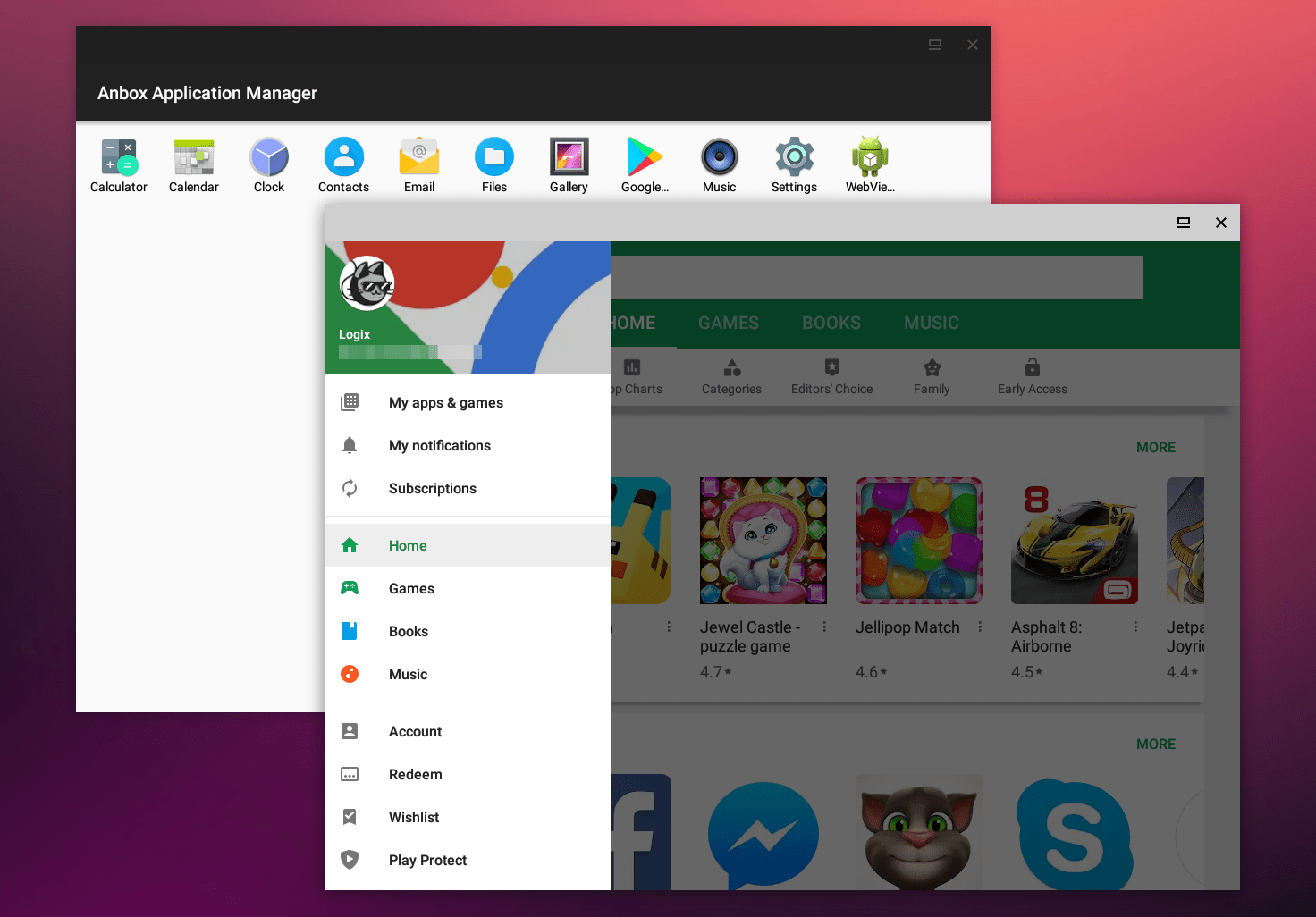
Tai dar vienas geras „Canonical“ produktas, jeijūs nežinote „Canonical“, tai yra labiausiai pasaulyje naudojamo „Linux“, t. y., „Ubuntu“, kūrėjas. Skirtingai nuo kitų emuliatorių, jis naudoja „Android“ OS be mėgdžiojimo, naudodamas pagrindinio kompiuterio branduolį ir išteklius, todėl galite tikėtis sklandesnės patirties nei bet kuris kitas emuliatorius.
Bet tai yra blogas dalykas, ir aš maniau, kad jūs turėtumėte apie tai žinoti. „Anbox“ nepalaiko „Google Play“ parduotuvės, todėl turėsite rankiniu būdu įdiegti „Android“ programas naudodami ADB įrankius.
„Anbox“ funkcijos
- Atvirojo kodo produktas
- Visavertė „Android“ OS
- APK palaikymas
- „Android“ versijos palaikymas nuo „Cupcake“ iki „Oreo“
- Jūs netgi galite įdiegti kitas OS, pvz., „Ubuntu Touch“, „Sailfish“ ir kt
↑ Kaip įdiegti „Anbox“?
Norėdami įdiegti „Anbox“ savo „Linux“ kompiuteryje, turėsite įdiegti programinės įrangos valdymo įrankį, pavadintą „snap“,
- Pirmiausia įdiekite visus laukiančius naujinimus ir atsisiuntimus naudodami šią komandą:
sudo apt atnaujinimas
- Dabar naudokite šią komandą, norėdami įdiegti snap,
sudo apt install snapd
- Sėkmingai įdiegę „snapd“, iš naujo paleiskite „Linux“ kompiuterį ir naudokite šią komandą, kad galiausiai įdiegtumėte „Anbox“,
sudo snap install - devmode - beta anbox
- Dabar, kaip jau minėjome, programoms įdiegti reikės ADB, todėl naudokite šias komandas, kad įdiegtumėte ADB, tada apks,
sudo apt install adb adb diegimo kelias / to / my-app.apk
↑ 4. Andy OS

Jei ketinate naudoti emuliatorių savo žaidimuimėgstamiausi „Android“ žaidimai „Linux“ sistemoje, tada „Andy OS“ yra jūsų vieno langelio paskirtis. Tai galingas „Android“ emuliatorius ir galite žaisti bet kokius „AAA“ pavadinimus, kuriuos galite rasti „Google Play“ parduotuvėje. Išskyrus žaidimus, jis pasirodė esąs vienas iš geriausių „Linux“ sistemai prieinamų „Android“ emuliatorių.
„Andy OS“ ypatybės
- Sukurtas siekiant geriausios žaidimų patirties
- Sinchronizuoja „Android“ išmanųjį telefoną
- Keičiama saugojimo sistema
- „Android“ įrenginys kaip nuotolinis arba gestų valdiklis žaidžiant žaidimus
↑ Kaip įdiegti „Andy OS“?
Vėlgi, kaip ir „Genymotion“, turėsite įdiegtivirtuali mašina, pvz., „VMware“ arba „VirtualBox“, norėdami paleisti „Andy“ OS savo „Linux“ sistemoje, todėl pirmiausia įdiekite virtualią mašiną ir tada atsisiųskite „AndyOS“ iš šią nuorodą ir įdiekite jį į virtualią mašiną.
↑ 5. „Bliss OS“
Paskutinis, bet ne mažiau svarbus dalykas - „Bliss“ yra dar viena nemokama iratvirojo kodo OS, pagrįstas „Android“, todėl iš esmės tai nėra emuliatorius, tačiau daug geresnis už tai. Tai gali beveik paleisti visas „Android“ programas „Linux“ sistemoje. Geriausias dalykas yra tai, kad jis palaiko tiek MBR, tiek UEFI režimą, kad daugiau vartotojų būtų patenkinti OS, nesijaudindami dėl sistemos specifikacijų ir architektūros.
„Bliss OS“ ypatybės
- Didelis greitis ir stabilus
- Vietinės „Google Play“ parduotuvės palaikymas
- Reguliarūs AOSP atnaujinimai
- Galima tiek mobiliesiems, tiek planšetiniams kompiuteriams
„Bliss OS“ diegimas yra gana didelis darbas, nes jis pats yra visa operacinė sistema, veikianti „Android“ OS, todėl mes jums pasiūlysime vadovaukitės oficialiu vadovu ją įdiegti.
↑ 6. ARChonas
ARChon nėra įprasta emuliatorių sistemaPC. Iš tikrųjų tai yra „Chrome“ plėtinys, leidžiantis vykdyti APK failus į „Google Chrome“ naršyklę. Tai nėra lengva paleisti emuliatorius, nes jums reikia pakeisti APK failą naudojant įrankį, kad jis būtų suderinamas su ARChon.
Be to, dėl palaikymo visi APK failai gali neveiktiProblemos. Norėdami paleisti programą „Chrome“ naudodami šį plėtinį, turite atlikti daugiau kitų veiksmų. Be to, tai gali priimti tik mažų APK failų, neturinčių papildomo failo dydžio, spaudimą.
Šiuo metu „ARChon“ veikia „Android 4“.4 ir pratęsimą rasite „Github“. Norėdami įdiegti plėtinį, atsisiųskite „ARChon“ vykdymo laiką ir išpakuokite. Dabar įkelkite failą į „Išpakuotus plėtinius“.
Nustatymai -> Plėtiniai -> Pažymėkite „Kūrėjo režimą“

Įkėlę įgalinkite „ARChon“ ir pakeiskiteAPK failas, kurį naudojant sukurta „twerk“, yra suderinamas su „Chrome“. Padaryta! Galite paleisti tiek programų, kiek norite, atsižvelgiant į tai, kad vykdymo laikas palaiko APK. Toliau pateikiama „Github“ nuoroda.
Atsisiųskite „ARChon“ „Chrome“ naršyklė
Išvada: Naudodami aukščiau pateiktus „Android“ emuliatorius, galite paleisti programas ir žaisti žaidimus „Ubuntu Linux“ kompiuteryje.
Gudrybės
Gudrybės










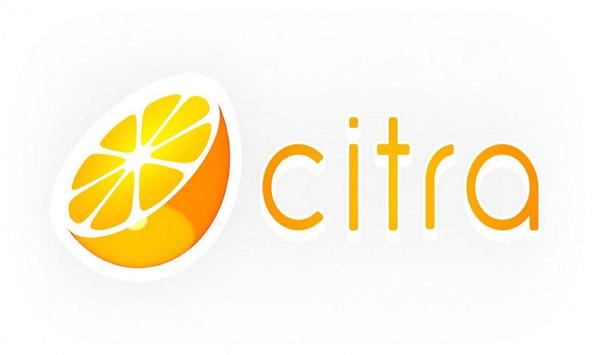





![Geriausias „Windows“ skirtas „Ubuntu“ („Linux“) emuliatorius [10 / 8.1 / 8/7]](/images/Other/Best-Ubuntu-Linux-Emulator-for-Windows-10/8.1/8/7_4435.jpg)

